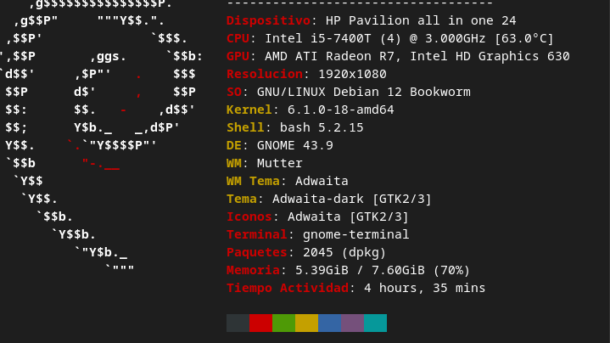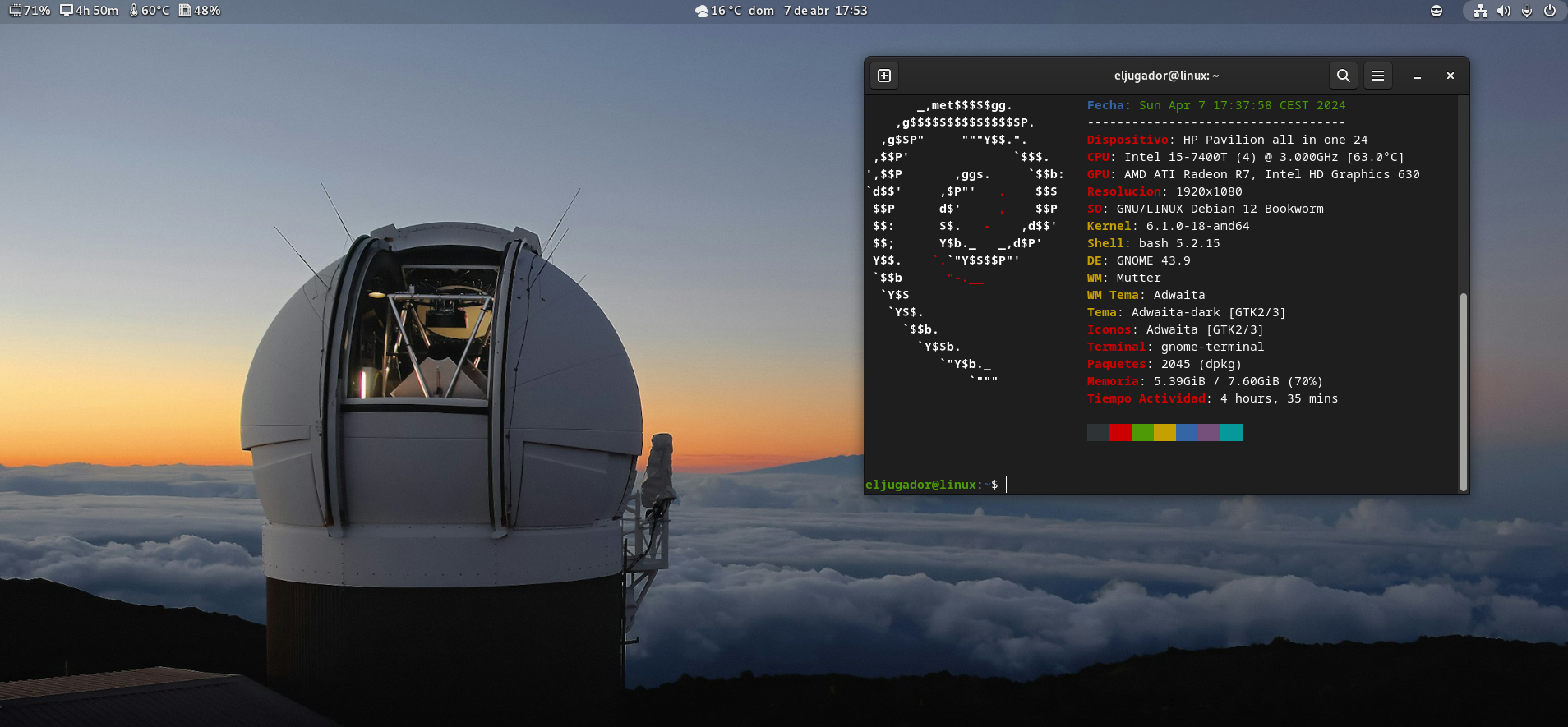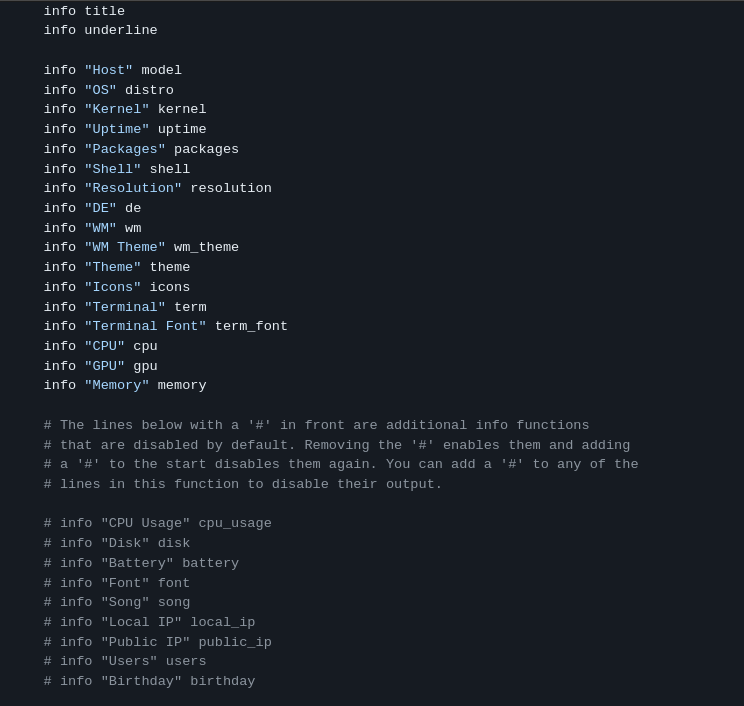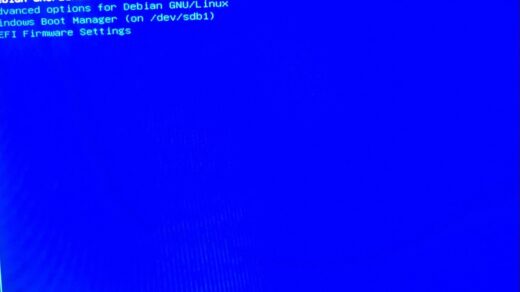Instalar y eliminar paquetes es una práctica muy común siempre que estés trabajando con cualquier sistema operativo de tu elección. Sin embargo, a veces, te das cuenta de que has instalado algunos paquetes que en realidad nunca necesitaste o que has encontrado una alternativa mejor para ellos. En estas situaciones, es muy recomendable desinstalar con tiempo los paquetes irrelevantes o innecesarios para que no ocupen ningún espacio en tu sistema ni creen un estorbo en su rendimiento. En lo que al sistema operativo Linux se refiere nos proporciona dos opciones diferentes para desinstalar o eliminar un paquete, es decir, apt purge y apt remove. En este artículo el objetivo es descubrir la principal diferencia entre los comandos apt purge y apt remove.
Diferenciar entre apt purge y apt remove:
Mucha gente considera que los comandos apt purge y apt remove pueden usarse indistintamente porque, después de todo, tienen el mismo propósito, es decir, ambos son responsables de desinstalar paquetes. Esta afirmación es parcialmente cierta. Es absolutamente correcto que ambos comandos se pueden usar para desinstalar paquetes en el sistema operativo Linux, pero la forma en que desinstalan los paquetes es diferente.
El comando apt remove solo desinstala un paquete, pero su archivo de configuración permanece ahí. Sin embargo, cuando elimina un paquete con el comando apt purge, se elimina un paquete junto con su archivo de configuración, lo que significa que no quedan rastros de ese paquete en esta situación.
A veces, se te proporciona la libertad de personalizar un paquete de acuerdo con los requisitos de la tarea para la que has instalado ese paquete. Para ello, debes realizar modificaciones en tu archivo de configuración. Ahora, si deseas conservar ese archivo de configuración personalizado para su uso futuro, incluso después de eliminar un paquete, debes utilizar el comando apt remove, pero si deseas que el archivo de configuración se elimine junto con el paquete, entonces deberías usar el comando apt purge
¿Que función tiene apt autoremove? pues el comando apt autoremove elimina las dependencias sueltas que dejan los paquetes después de haber sido eliminados, como los paquetes que se instalaron de forma automática por requerimiento de las dependencias, ya que eran necesarios para la instalación del mismo.
En definitiva:
apt remove:
- Desinstala el paquete especificado.
- No elimina los archivos de configuración del paquete en el sistema y datos del usuario
- No elimina dependencias no utilizadas.
apt purge
- Desinstala el paquete especificado.
- Elimina el paquete y sus archivos de configuración en todo el sistema.
- No elimina dependencias no utilizadas.
apt autoremove
- No elimina ningún paquete específico, sólo las dependencias huérfanas.
- Ayuda a mantener un sistema limpio y eficiente.
- Elimina las dependencias no utilizadas en el sistema liberando espacio en disco.
Por lo tanto después de usar el comando apt purge con el nombre del paquete que quieres eliminar, hay que ejecutar el comando apt autoremove para dejar el sistema limpio y optimo